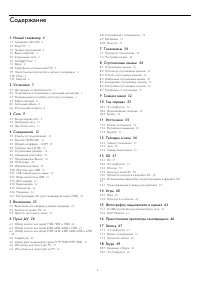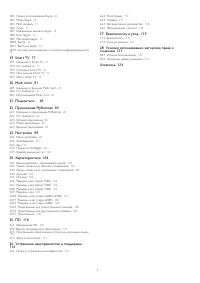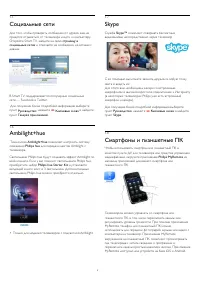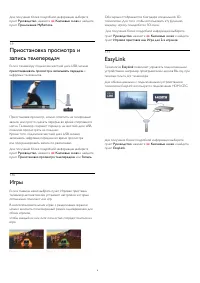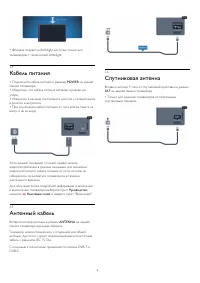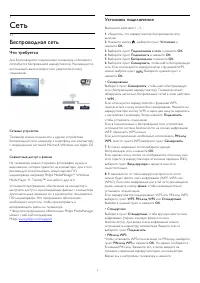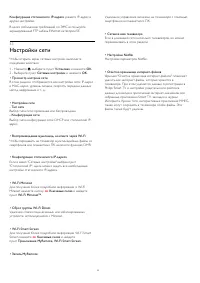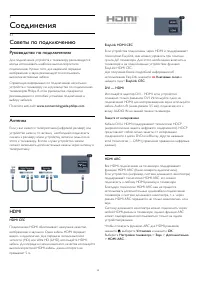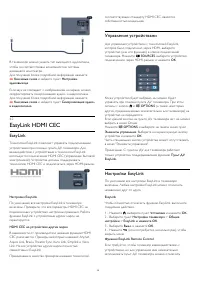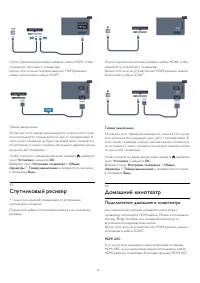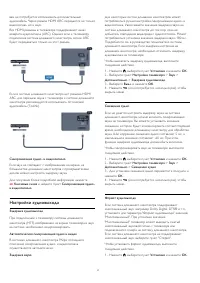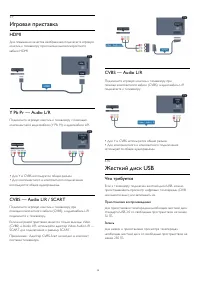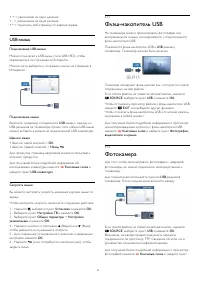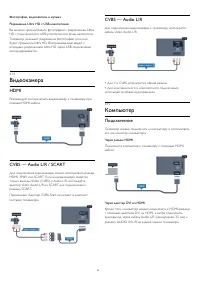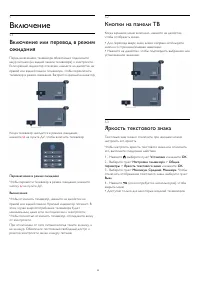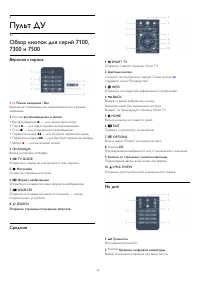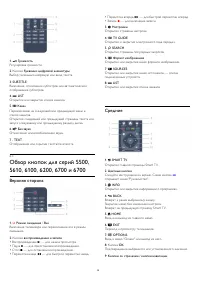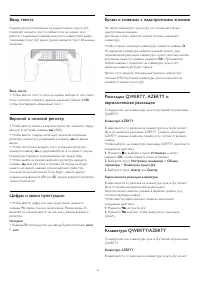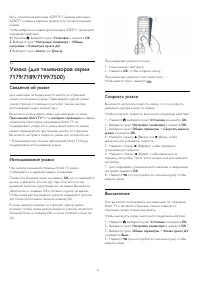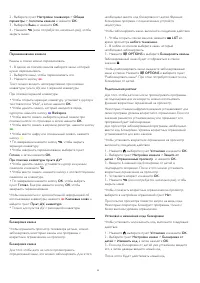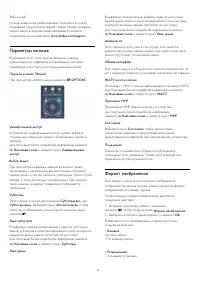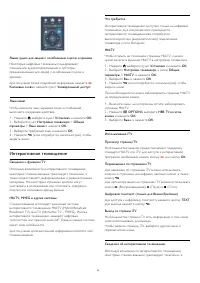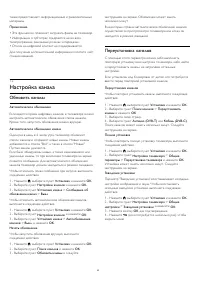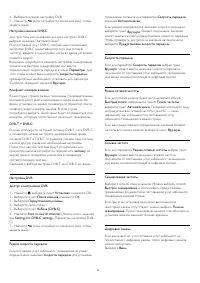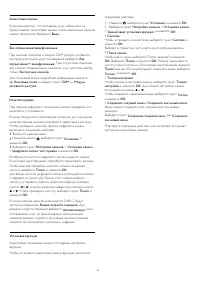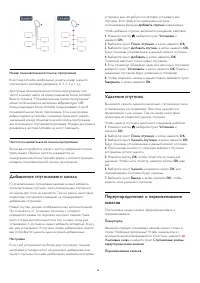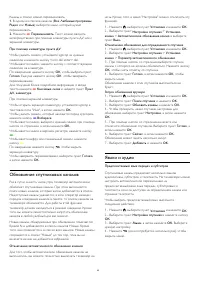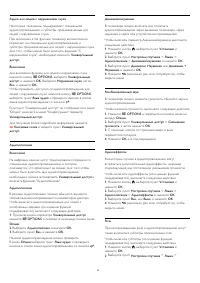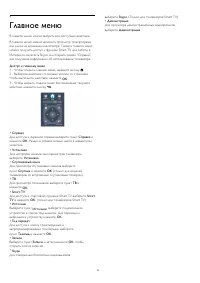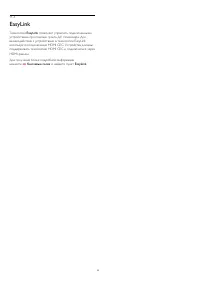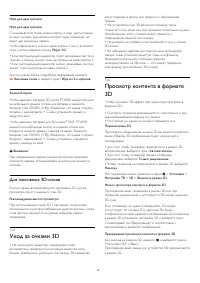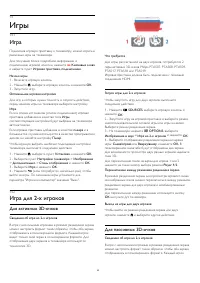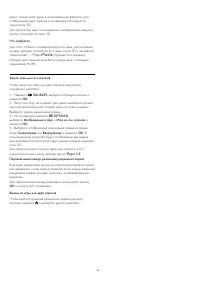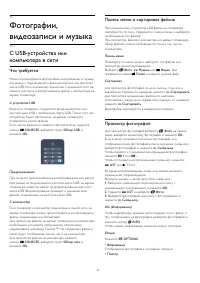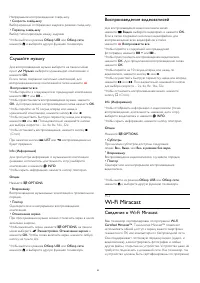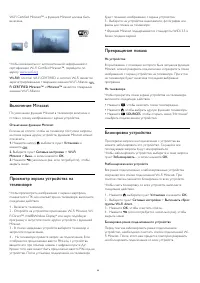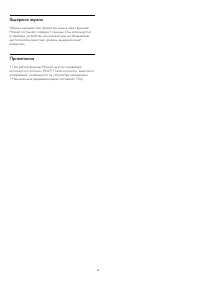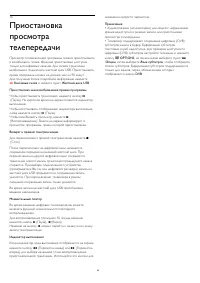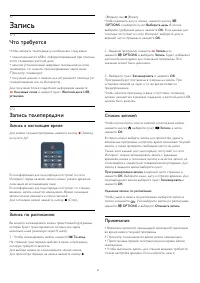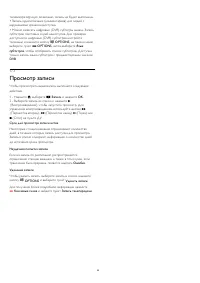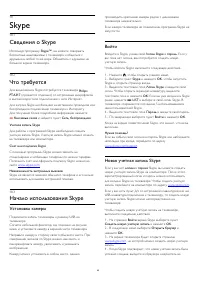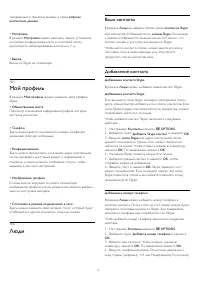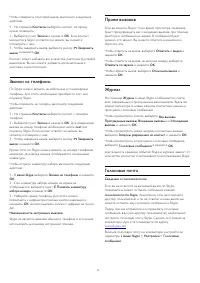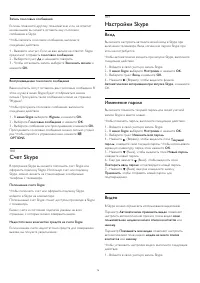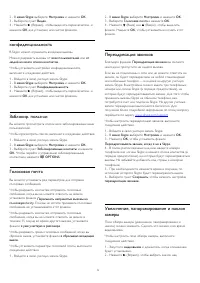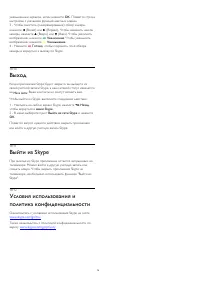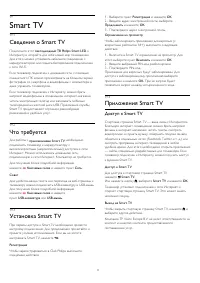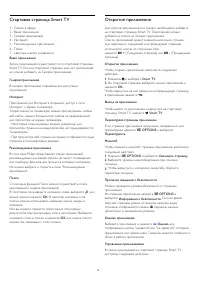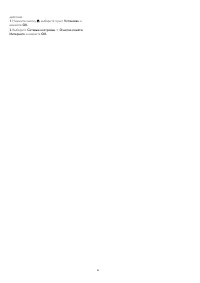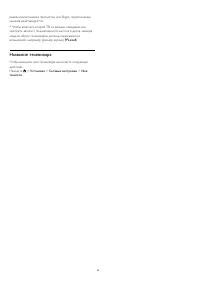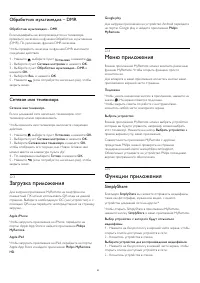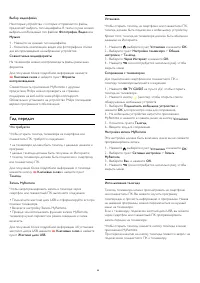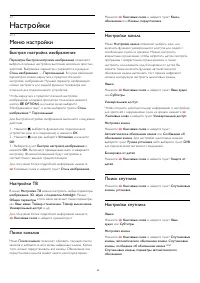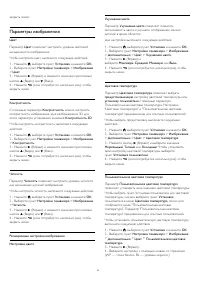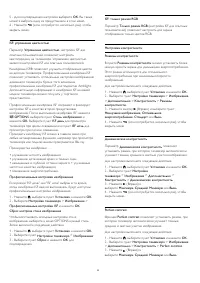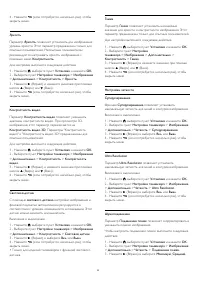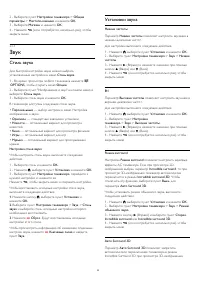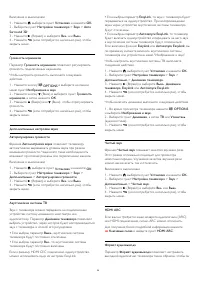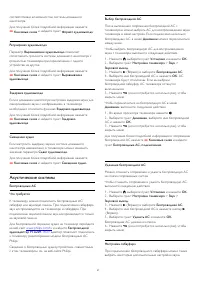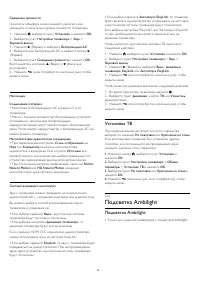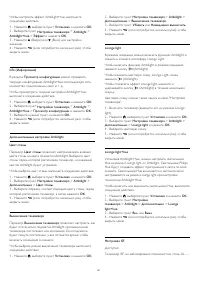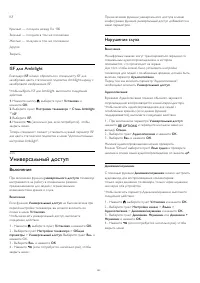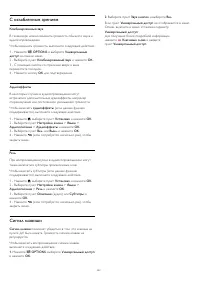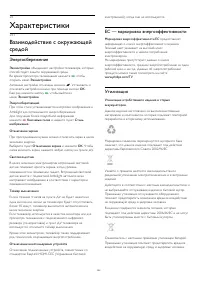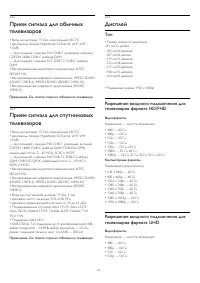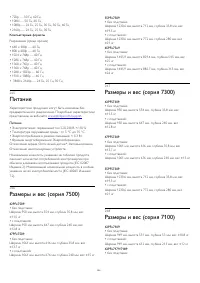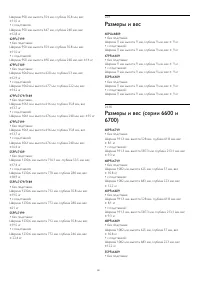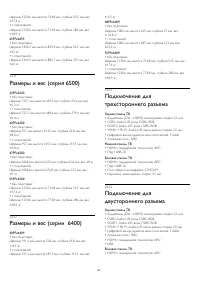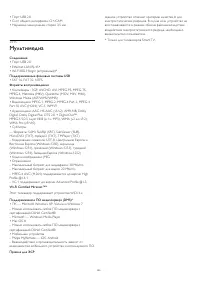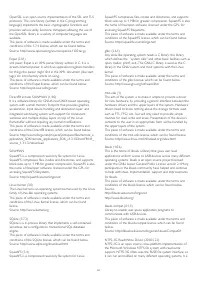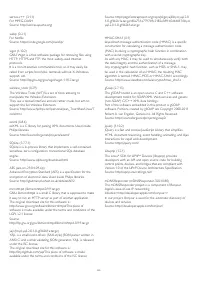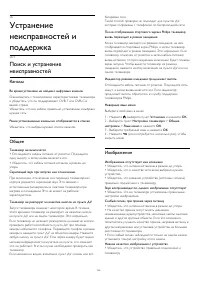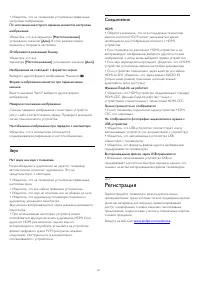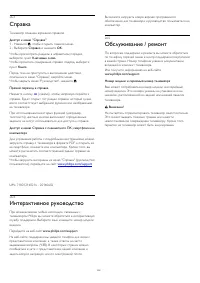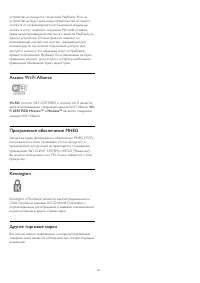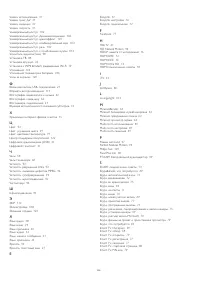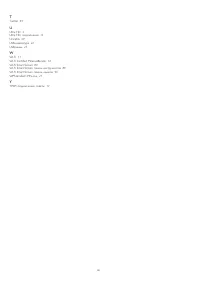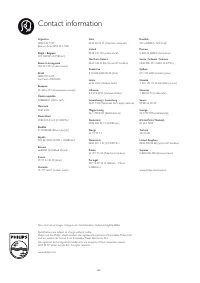Телевизоры Philips 48PFK6409 - инструкция пользователя по применению, эксплуатации и установке на русском языке. Мы надеемся, она поможет вам решить возникшие у вас вопросы при эксплуатации техники.
Если остались вопросы, задайте их в комментариях после инструкции.
"Загружаем инструкцию", означает, что нужно подождать пока файл загрузится и можно будет его читать онлайн. Некоторые инструкции очень большие и время их появления зависит от вашей скорости интернета.
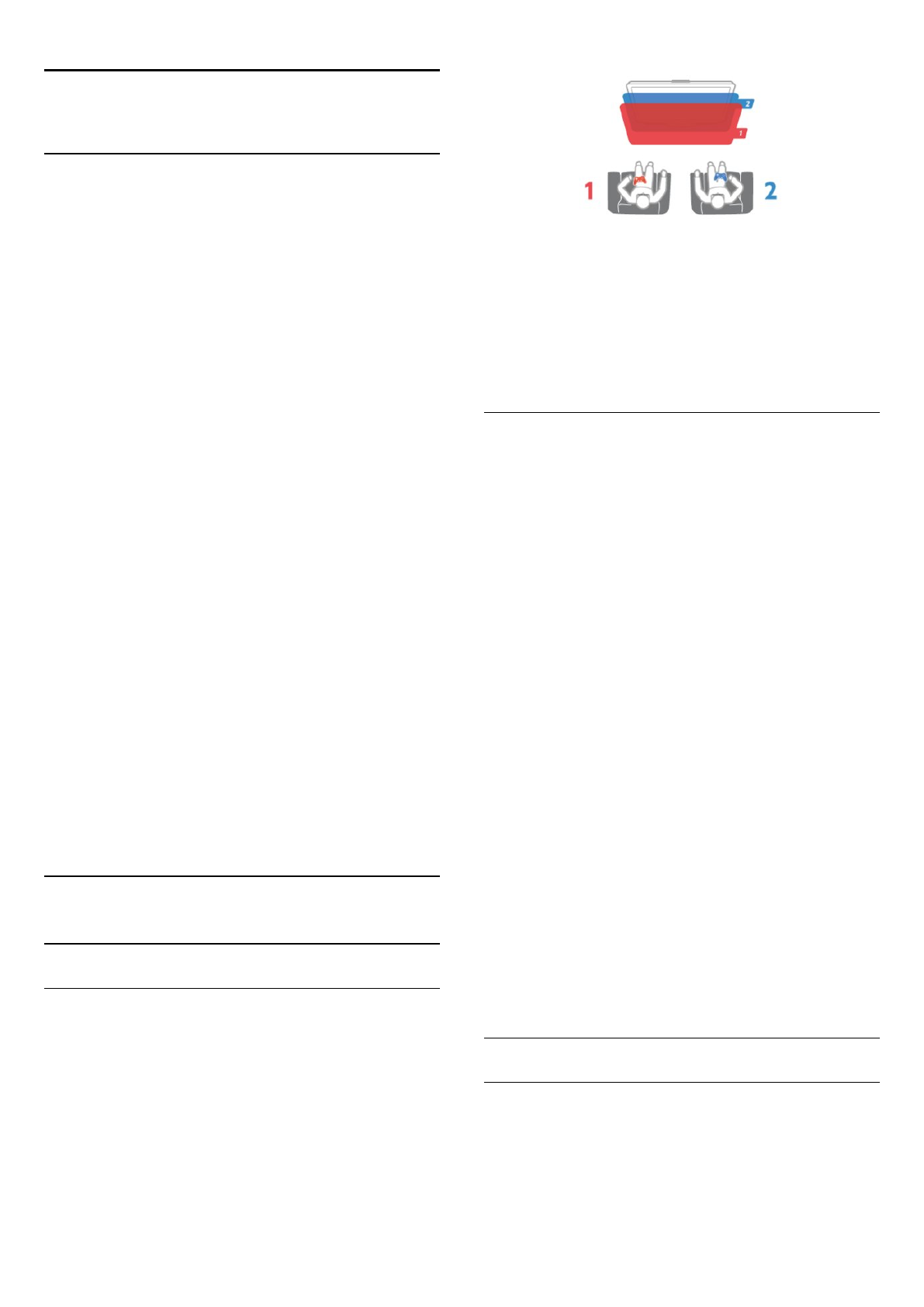
14
Игры
14.1
Игра
Подключив игровую приставку к телевизору, можно играть в
различные игры на телевизоре.
Для получения более подробной информации о
подключении игровой консоли, нажмите
Ключевые слова
и найдите пункт
Игровая приставка, подключение
.
Начало игры
1 -
Включите игровую консоль.
2 -
Нажмите
, выберите игровую консоль и нажмите
OK
.
3 -
Запустите игру.
Оптимальная игровая настройка
Для игр, в которых нужна точность и скорость действия,
перед началом игры на телевизоре выберите настройку
Игра
.
Если в списке источников (список подключений) игровая
приставка добавлена в качестве типа
Игры
,
соответствующие настройки будут выбраны на телевизоре
автоматически.
Если игровая приставка добавлена в качестве
плеера
и в
большинстве случаев используется в качестве проигрывателя
дисков, не меняйте настройку
Плеер
.
Чтобы вручную выбрать наиболее подходящие настройки
телевизора, выполните следующие действия.
1 -
Нажмите
, выберите пункт
Установка
и нажмите
OK
.
2 -
Выберите пункт
Настройки телевизора
>
Изображение
>
Дополнительно
>
Стиль отображения
и нажмите
OK
.
3 -
Выберите
Игра
и нажмите
OK
.
4 -
Нажмите
(если потребуется, несколько раз), чтобы
выйти из игры. По окончании игры установите для
параметра "Игра или компьютер" значение "Выкл.".
14.2
Игра для 2-х игроков
Для активных 3D-очков
Сведения об игре на 2-х игроков
В игре с несколькими игроками в режиме разделения экрана
можно настроить формат таким образом, чтобы оба экрана
отображались в полноэкранном формате. Каждый игрок
видит только свой экран в полноэкранном формате. Для
отображения двух экранов в телевизоре используется
технология 3D.
Что требуется
Для игры, рассчитанной на двух игроков, потребуются 2
пары активных 3D-очков Philips PTA507, PTA508, PTA509,
PTA517, PTA518 или PTA519.
Игровая приставка должна быть подключена с помощью
соединения HDMI.
Запуск игры для 2-х игроков
Чтобы запустить игру для двух игроков, выполните
следующие действия.
1 -
Нажмите
SOURCES
, выберите игровую консоль и
нажмите
OK
.
2 -
Запустите игру на игровой приставке и выберите режим
многопользовательской сетевой игры или игры на двоих.
Выберите режим разделения экрана.
3 -
На телевизоре нажмите
OPTIONS
, выберите
Изображение и звук
и
Игра на 2-х игроков
и нажмите
OK
.
4 -
Выберите отображение разделения экрана во время
игры:
Слева/справа
или
Вверху/внизу
и нажмите
OK
. В
полноэкранном масштабе будут отображены два экрана.
Для возможности просмотра двух разных экранов наденьте
очки 3D.
Для переключения очков на экран для игрока 1 или 2
нажмите на очках кнопку выбора режима
Player 1/2
.
Переключение между режимами разделения экрана
В режиме разделения экрана для просмотра игрового меню
или набранных очков можно переключаться между режимом
разделения экрана для двух игроков и комбинированным
режимом.
Для переключения между режимами используйте кнопку
OK
на пульте ДУ телевизора.
Выход из игры для двух игроков
Чтобы выйти из режима разделения экрана для двух
игроков, нажмите
и выберите другое действие.
Для пассивных 3D-очков
Сведения об игре на 2-х игроков
В игре с несколькими игроками в режиме разделения экрана
можно настроить формат таким образом, чтобы оба экрана
отображались в полноэкранном формате. Каждый игрок
60
Содержание
- 4 Новый телевизор; Телевизор Ultra HD
- 7 Установка; Инструкции по безопасности
- 8 Кабель питания; Антенный кабель; Спутниковая антенна
- 9 Сеть; Беспроводная сеть
- 10 Проводная сеть
- 11 Настройки сети
- 12 Соединения; Советы по подключению
- 14 EasyLink HDMI CEC
- 15 Общий интерфейс – CAM
- 18 Проигрыватель Blu-ray
- 19 Игровая приставка; Жесткий диск USB
- 20 USB-клавиатура или мышь
- 21 Фотокамера
- 22 Видеокамера; Компьютер
- 23 Наушники
- 25 Включение; Кнопки на панели ТВ
- 26 Пульт ДУ
- 29 Клавиатура
- 33 Очистка
- 34 Телеканалы; Просмотр телеканалов
- 40 Настройка канала
- 44 Спутниковые каналы
- 45 Избранные спутниковые каналы
- 46 Настройка спутниковых каналов
- 51 Проблемы со спутниками
- 52 Главное меню
- 53 Гид передач; Записи
- 54 Источники; Список источников
- 56 Таймеры и часы; Таймер отключения
- 58 Уход за очками 3D
- 60 Игры; Игра
- 67 Запись
- 68 Просмотр записи
- 69 Skype; Сведения о Skype
- 70 Меню Skype
- 72 Совершение вызова в Skype
- 77 Smart TV; Сведения о Smart TV
- 79 Сброс Smart TV
- 81 Multi room; Сведения о функции Multi room
- 83 Поделиться...
- 85 Загрузка приложения
- 89 Меню настройки
- 90 Изображение
- 95 Звук
- 102 Универсальный доступ
- 104 Характеристики
- 105 Дисплей
- 107 Размеры и вес
- 109 Мультимедиа
- 110 ПО; Обновление ПО
- 111 Open source license
- 117 Регистрация
- 119 Безопасность и уход; Безопасность
- 120 Уход за экраном
- 124 Указатель